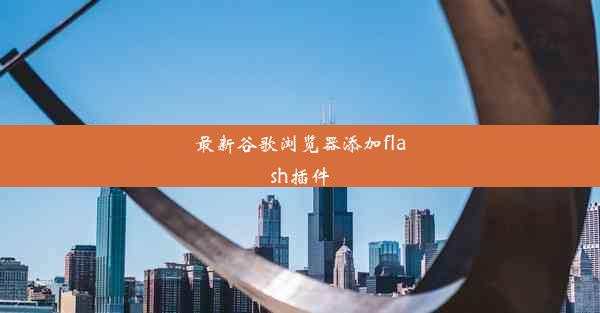谷歌浏览器怎么快速切换窗口、谷歌浏览器如何切换
 谷歌浏览器电脑版
谷歌浏览器电脑版
硬件:Windows系统 版本:11.1.1.22 大小:9.75MB 语言:简体中文 评分: 发布:2020-02-05 更新:2024-11-08 厂商:谷歌信息技术(中国)有限公司
 谷歌浏览器安卓版
谷歌浏览器安卓版
硬件:安卓系统 版本:122.0.3.464 大小:187.94MB 厂商:Google Inc. 发布:2022-03-29 更新:2024-10-30
 谷歌浏览器苹果版
谷歌浏览器苹果版
硬件:苹果系统 版本:130.0.6723.37 大小:207.1 MB 厂商:Google LLC 发布:2020-04-03 更新:2024-06-12
跳转至官网

在这个信息爆炸的时代,我们每天都要面对大量的网页和任务。谷歌浏览器作为全球最受欢迎的浏览器之一,其强大的多窗口管理功能,可以帮助我们轻松切换,提高工作效率。无论是工作还是学习,掌握谷歌浏览器的快速切换技巧,都能让你的生活变得更加便捷。下面,就让我们一起探索谷歌浏览器的多窗口切换之道,开启高效多任务时代!
一、快速切换窗口的快捷键技巧
在谷歌浏览器中,使用快捷键可以快速切换窗口,提高操作效率。以下是一些常用的快捷键:
1. Ctrl + Tab:在当前标签页右侧快速切换到下一个标签页。
2. Ctrl + Shift + Tab:在当前标签页左侧快速切换到上一个标签页。
3. Ctrl + W:关闭当前标签页。
4. Ctrl + T:新建一个标签页。
5. Ctrl + 1 到 Ctrl + 8:直接跳转到第1到第8个标签页。
这些快捷键可以帮助你在多个标签页之间快速切换,节省宝贵的时间。
二、利用标签组管理窗口
谷歌浏览器的标签组功能可以将相关的标签页分组管理,使窗口更加整洁有序。
1. 创建标签组:在标签页上右键点击,选择新建标签组,即可创建一个新的标签组。
2. 拖拽标签页:将标签页拖拽到标签组中,即可将其添加到该组。
3. 展开和折叠标签组:点击标签组旁边的箭头,可以展开或折叠标签组。
通过标签组,你可以将工作、学习、娱乐等不同类型的标签页分类管理,使浏览器窗口更加清晰。
三、使用书签快速访问常用网页
将常用的网页添加到书签,可以让你在需要时快速访问。
1. 添加书签:在网页上右键点击,选择添加到书签,即可将该网页添加到书签栏。
2. 管理书签:点击书签栏上的书签按钮,可以查看和管理你的书签。
3. 搜索书签:在书签栏的搜索框中输入关键词,可以快速找到你需要的书签。
使用书签,你可以将常用网页整理在一起,方便随时访问。
四、使用标签页预览功能
谷歌浏览器的标签页预览功能可以在不打开标签页的情况下,查看其内容。
1. 预览标签页:将鼠标悬停在标签页上,即可看到该标签页的预览。
2. 切换预览:点击预览窗口,可以快速切换到该标签页。
标签页预览功能可以帮助你快速了解各个标签页的内容,避免打开不必要的标签页。
五、使用标签页同步功能
谷歌浏览器的标签页同步功能可以将你的标签页同步到其他设备上,实现跨设备操作。
1. 开启标签页同步:在设置中开启标签页同步功能。
2. 同步标签页:在另一台设备上登录同一谷歌账户,即可看到同步的标签页。
标签页同步功能让你可以随时随地访问和管理你的标签页。
六、使用标签页分组插件
除了谷歌浏览器自带的标签页管理功能外,还有一些第三方插件可以帮助你更好地管理标签页。
1. 标签页分组插件:如Tab Groups等插件,可以将标签页按照不同的主题或任务进行分组。
2. 标签页清理插件:如OneTab等插件,可以将多个标签页合并成一个,节省浏览器资源。
使用这些插件,你可以根据自己的需求,定制标签页管理方式,提高工作效率。
通过以上六个方面的详细介绍,相信你已经掌握了谷歌浏览器的快速切换技巧。现在,就让我们一起开启高效多任务时代,让工作学习变得更加轻松愉快吧!